プリンタドライバをアンインストールする
プリンタドライバが不要になった場合は、以下の手順でアンインストールを行います。
重要 |
ドライバを更新するときは、上書きして更新できます。古いドライバをアンインストールする必要はありません。 |
1.
macOSの[システム設定]を開き、サイドバーで[プリンタとスキャナ]をクリックします。
2.
アンインストールするプリンタを選択します。
3.
表示されたダイアログで、[プリンタを削除]をクリックします。
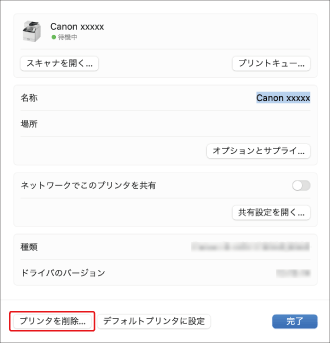
4.
[プリンタとスキャナ]ダイアログを閉じます。
5.
「Dock」の「Finder」をクリックします。
6.
メニューバーから[移動]→[フォルダへ移動]を選択します。
7.
以下のフォルダの場所を入力して移動し、ファイルやフォルダを削除します。
削除例:ファイルやフォルダをドラッグして、「Dock」の[ゴミ箱]に移動します。
フォルダの場所 | 削除するファイル名・フォルダ名 |
/ライブラリ/Printers/Canon/ | CUPS_SFP |
/ライブラリ/Printers/PPDs/Contents/Resources/ | CNPZN***ZN.ppd.gz |
/usr/libexec/cups/backend/ | canonoipnetzn |
/usr/libexec/cups/backend/ | canonoipusbzn |
/ライブラリ/LaunchAgents/ | jp.co.canon.CUPSSFP.BG.plist |
 | ***には機種名を表す記号が表示されます。 |
 認証ダイアログが表示されたとき 認証ダイアログが表示されたとき管理者の名前とパスワードを入力し、[OK]をクリックします。 |
8.
開いているすべてのウインドウを閉じます。
9.
コンピュータを再起動します。
プリンタドライバのアンインストールが終了しました。